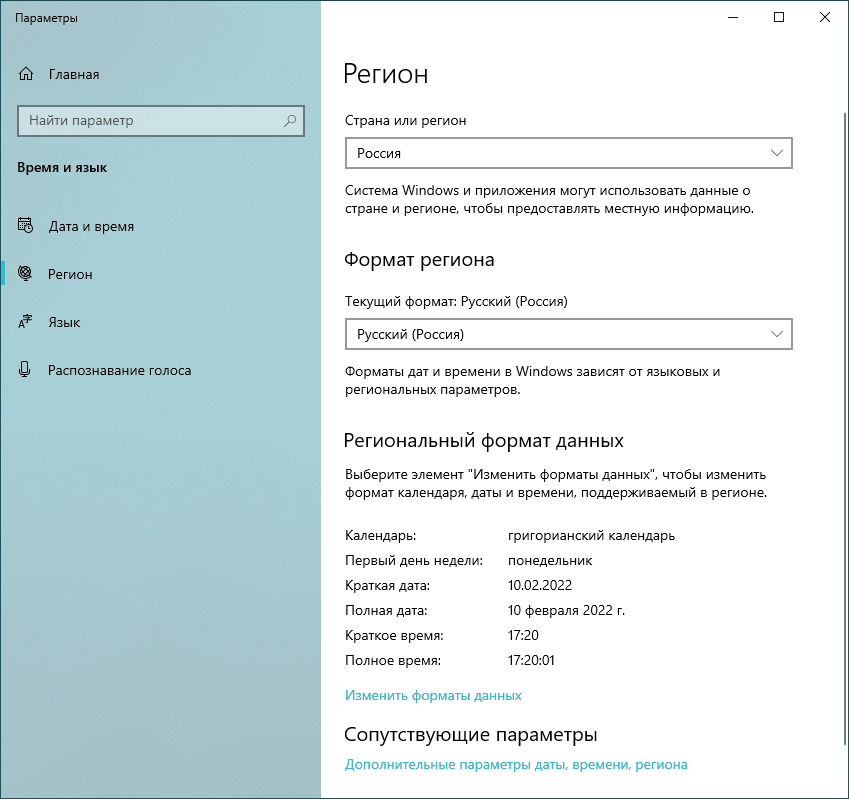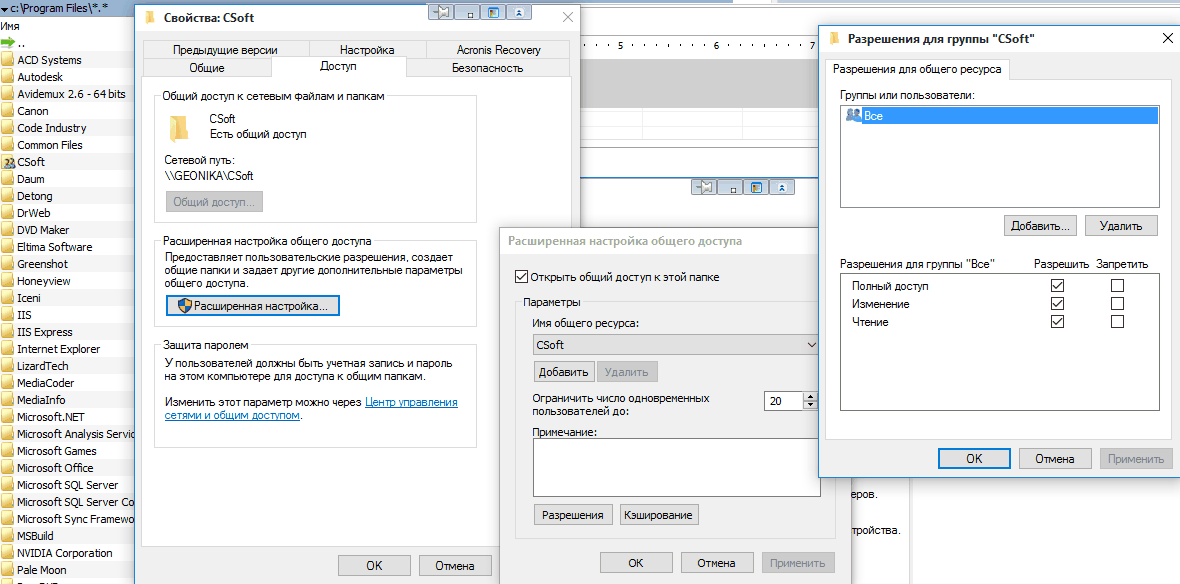Добро пожаловать!
Войдите или зарегистрируйтесь сейчас!
Войти
Страница 1 из 3
-
Форумчанин
«C:Program FilesCSoftGeoniCS 2013» — не создается под Windows 7 64 bit
Голову уже сломал, может кто-то что-нибудь посоветует ?
Запустил с параметрами /V»/L*! «d:setup.log»», как на сайте описано
вот файлик d:setup.log — не понял, в чем ошибкаВложения:
-
setup.zip
- Размер файла:
- 12 КБ
- Просмотров:
- 216
#1
-
-
Форумчанин
- Регистрация:
- 23 июл 2009
- Сообщения:
- 2.436
- Симпатии:
- 322
А перед установкой самостоятельно пробовали создать?
#2
-
Форумчанин
пробовал поверх 10-й версии, соответственно каталог уже был. Естественно геоникс при установке сразу его удалил. А потом не создал
#3
-
Форумчанин
- Регистрация:
- 23 июл 2009
- Сообщения:
- 2.436
- Симпатии:
- 322
А запуск с правами администратора и всё такое
#4
-
Форумчанин
С правами администратора — это в первую очередь пробовал — не помогает.
А что Вы имеете ввиду под «и все такое»?#5
-
Форумчанин
- Регистрация:
- 22 апр 2013
- Сообщения:
- 139
- Симпатии:
- 48
Whiskers, win X64 enable вам надо
#6
-
Форумчанин
-
Форумчанин
- Регистрация:
- 22 апр 2013
- Сообщения:
- 139
- Симпатии:
- 48
-
Форумчанин
Странно, на сайте пишут, что на машине, где устанавливается Геоникс, его устанавливать не нужно. Более того, инсталятор Геоникса должен при установке удалить этот самый ObjectEnabler, если последний был установлен.
В любом случае в понедельник попробую, о результатах отпишусь. Спасибо#9
-
Скачайте его с известного вам сайта. Удалите все хвосты от предыдущих установок. Перед установкой, обязательно отрубите антивирус! Все должно получиться.
#10
-
Форумчанин
Удалил, почистил CCleaner’ом, перегрузил. Отрубил антивирус. Установил ObjectEnabler, Запустил Setup.exe (локальным админом) — результатов нет. «C:Program FilesCSoftGeoniCS 2013» по прежнему не создается
Какие еще есть мысли?#11
-
Форумчанин
Только радикальное средство, переустановить винду. Или бросить эту затею, с Геониксом. Да ну его, эти новые версии.
Или, в Геоникс напрямую обратится, позвонить им, и уточнить, что в таких случаях делать? Просто таки, обязаны помочь советом.
Может, надо было сначала надо было 10-ый Геоникс удалить, а потом 13-ый ставить. Сложно гадать, раз ничего из вышеперечисленных действий не помогает.
А 10-ый Геоникс обратно ставится? Если поставится, то корректно удалить его, Revo Uninstaller Pro, а потом 13-ый пробовать.#12
-
Форумчанин
- Регистрация:
- 22 апр 2013
- Сообщения:
- 139
- Симпатии:
- 48
-
Форумчанин
- Регистрация:
- 23 сен 2012
- Сообщения:
- 1.692
- Симпатии:
- 583
- Адрес:
-
Ухта
Попробуйте с помощью программы, указанной в #18 удалить все, что будет со словом Geonics. После этого установите нужную версию. Должно помочь.
#14
oleg64yakovlev нравится это.
-
Форумчанин
- Регистрация:
- 25 сен 2012
- Сообщения:
- 782
- Симпатии:
- 147
Whiskers, так надо было с этого и начинать в первую очередь, а потом уже все эти ОбъектЭнэйбл и тд.!
как то зимой у кого то на форуме была такая же проблема я не раздумывая всем советую сразу использовать деинстолятор вроде упомянутого Revo Uninstaller так как наличие остатков от предыдущего Геоникса препятствует установи любой другой версии Геоникса#15
oleg64yakovlev нравится это.
-
Команда форума
Форумчанин- Регистрация:
- 18 май 2007
- Сообщения:
- 21.029
- Симпатии:
- 6.684
- Адрес:
-
Россия
НЕгеодезист, у нас запрещен любой варез!
#16
-
Форумчанин
- Регистрация:
- 19 авг 2010
- Сообщения:
- 106
- Симпатии:
- 13
возьмите с оф. сайта 2013 http://www.geonika.net/download/
13.0.4 — всё ставится без проблем, у сотни людей установилось.https://mega.co.nz/#F!ddgmXDwa!Pu4WhjKCgspUZWWyZsGEvA#17
-
Форумчанин
- Регистрация:
- 28 июн 2007
- Сообщения:
- 1.937
- Симпатии:
- 1.865
- Адрес:
-
Москва
В общем, тоже столкнулись с такой же проблемой:Оказывается, всё просто
Решение:
1. Сам дистрибутив Geonics2013 должен быть на другом локальном диске (отличном от C:) или лучше флешке
2. На дистрибутиве в Свойствах-Совместимость надо указать совместимость WinXP (пакет, к примеру, 3). Чуть ниже — указать Для всех категорий пользователей
3. Запускать через ПКЛ —Запуск от имени Администратора#18
-
Форумчанин
- Регистрация:
- 23 июн 2011
- Сообщения:
- 248
- Симпатии:
- 6
- Адрес:
-
vladivostok
Вот честно не хватает геониксу нормального Установщика, у меня х 64, снес недавно и поставил новую (лицензионную) решил воткнуть геоникс и о чудо , он не устанавливается, вот как и было в начале сказано, что не создается папка. Так вот проблему то решил, установил, может кому понадобится. Итак ^
1) скачал с офф сайта 13.0.4.
2) начал ее устанавливать с правами и с совместимостью (хр пакет3),
3) зашел в темп (папка с временными файлами) там выдрал папку «{F97655D1-1A98-4CFB-B1FC-F5116593FFEA}» или что-то у вас будет типо того, это все нужно успеть пока устанавливается геоникс,
4) после установки основного скаченного файла с Офф сайта, ставим файл из выдранной нами папки с разрешением msi и радуемся жизни
НО у меня не могут ни создаться ни открыться проектыИтак 2 Вопроса.
1) как мне исправить эту ошибку ?
2) Может стоит «подковырять» и исправить проблему установки на х64 платформу?#19
-
Форумчанин
- Регистрация:
- 19 авг 2010
- Сообщения:
- 106
- Симпатии:
- 13
Скорее всего, запускаете инсталл в домене. А 2013 на это не рассчитан. Только 2014. Написано в доке. Его желательно почитывать. И в техподдержку прямо обращаться.
А лучше всего — обновиться на 2014, который для Акада 2014-2010 (в противоположность мнению уважаемого модератора).
#20
Страница 1 из 3
Поделиться этой страницей
Если у Вас установлена предыдущая версия – ее обязательно нужно корректно деинсталлировать ( см. Деинсталлировать.)
Внимание! Сначала деинсталлируется приложение (в данном случае GeoniCS), потом — платформа (AutoCAD). Иначе — некорректно. Вам придется вновь установить платформу.
Всё выполнять с правами Администратора.
Инсталляция производится на той же машине, где должен работать продукт. Также доступно Сетевое развертывание системным администратором (пробный режим).
Необходимо хотя бы один раз запустить AutoCAD и корректно выйти. При этом установить переменную startup в 1. menubar 1
Командой _cui установить свойство Строка меню рабочих пространств в Вкл (On).
В системе должно быть:
Пакет инсталлируется с правами администратора на локальной машине под пользователем, который в дальнейшем будет с ним работать.
Для выполнения инсталляции, регистрации Мастером регистрации и первого запуска (и корректного выхода) пользователь должен обладать правами администратора. Эти права он или имеет, или ему временно их может предоставить сисадмин.
Кроме того, должны быть полные права доступа для папок, куда инсталлируется программа (см. Структура каталогов):
Под Windows 8/10: инсталляцию запускать под правами администратора (через правый клик контекстного меню). Под Windows 8/10 пользователь с правами администратора с включенным UAC в сущности имеет права User. Первый раз необходимо программу необходимо запустить с правами администратора — это касается запуска под Win8/10. Если этого не сделать — не присоединится меню.
После инсталляции необходимо сразу сделать запуск через ярлыки под каждый AutoCAD для настройки конфигурации интерфейса) и корректно выйти.
Во время инсталляции не должны выполняться АutoCAD и тем более приложение.
Потом права можно снизить до пользователя
Win7 x64 + MSO 2013 x86 – установка GeoniCS x64 – запускается, создается проект.
Установка GeoniCS_2013_13_0_3 доменным пользователям (с правами пользователь) + работающим SRP (программы запускаться должны только из программ филес) , кто установил , были ли проблемы и тд . Интересует все что с темой связано .
Лицензии — сетевые
Заранее благодарен !!!
Были такие рекомендации — > Нужно не устанавливать под пользователем домена, а устанавливать под локальным администратором и работать под ним же
Что не приемлемо , на что можно ответить
Все знают, что один из наиболее важных принципов сетевой безопасности заключается в том, чтобы предоставлять как можно меньше прав: предоставлять обычным пользователям только те права, которые непосредственно необходимы им для работы, и не более того. Например, если обычным пользователям не нужен доступ к данным, хранящимся в ресурсе Accounting, не давайте им никаких прав на этот ресурс.
Принцип «как можно меньше привилегий» — это больше чем принцип безопасности, это спасительное средство для администратора. Причина этого, заключается в том, что пользователи – это любопытные создания, которые пробуют все подряд. Дайте пользователю права локального администратора на их компьютер, и они попробуют все множество вещей, таких как установка дополнительного программного обеспечения, изменение конфигурационных настроек, и даже залезут в реестр, чтобы посмотреть, что там можно настроить для лучшей работы их компьютера. С точки зрения администратора это может быть катастрофой, т.к. неправильная настройка может повредить некоторые приложения, или даже вывести компьютер из строя. Затем пользователь начинает звать на помощь, и у вас как у администратора есть два варианта: либо очистить их машину и заново установить операционную систему со стандартного образа вашей компании, или бесполезно потратить время, часами пытаясь выявить причину проблемы. Второй вариант – это обычно пустая трата времени, в противоположность политике компании, пользователь сохранял важные файлы на своем компьютере и не на сетевом ресурсе. А первый вариант – это практически плевок против ветра, вы заново устанавливаете систему пользователя, а он снова беспрепятственно может ее вывести из строя.
Наши админы долго бились и доставали разработчиков геоникса по данному вопросу.
Но в конечном счете программа была установлена и запускалась через пароль. Права, при этом, у меня были конечно никак у обычного пользователя))).
никогда не останавливайся на достигнутом!
Михаил, честно говоря, не все поняла из вашего сообщения. Но проблема не нова — была аналогичная ситуация для версии 10. Устанавливали пользователю в домене с правами администратора, потом просто убрали эти права. Все работало. Не знаю, как в 13-й…
1. Вот что говорит сам разработчик по вопросу установки:
[cut]»Инсталляция производится на той машине, где должен работать продукт. Инсталляция по сети недопустима.
Вы должны быть уверены, что АutoCAD и приложения (Map 3D, Civil 3D и т.п.), под которые нужно инсталлировать GeoniCS, запускались на машине под данного пользователя хотя бы один раз (при этом они могли быть инсталлированы «под данного пользователя»). Именно при первом запуске происходит настройка профиля под данного пользователя и соответственно путей поиска файлов поддержки. После запуска нужно выйти. Если нет уверенности, что базовый продукт запускался хотя бы раз, просто запустите его и корректно завершите.
Для Civil (и Map) — нужно запустить сами Civil (Map) и отдельно Автокад и выйти корректно. (Если это не было сделано — ничего страшного: просто потом придется командой CUI убирать ненужные в чистой платформе столбцы меню GeoniCS в рабочем пространстве платформы. Или по-другому: запускаете Автокад, команда НАСТРОЙКА (_options), закладка Профили, из списка выбрать профиль с именем «<<Профиль без имени>>» и нажать кнопку Установить. Выйти и зайти в Автокад.)
Пакет инсталлируется на локальной машине под пользователем, обладающим на данной машине правами администратора. Еще раз: для инсталляции нужно обладать полноценными правами администратора! , т.е. прав доменного администратора не достаточно и повышения прав локального пользователя до локального администратора в случае с доменом тоже не достаточно! («Обман инсталлятора», т.е. запуск setup из Power User с динамичной установкой прав администратора, тоже не подходит, т.к. политика безопасности Windows не позволяет выполнять процессы (инсталляторы и еще что-то), которые могут изменить саму среду Windows.)
(Подробнее: если машина в сети, в домене — под пользователя домена GeoniCS не установится. Домен задает некоторые существенные ограничения для установки программы, поэтому пока наш инсталлятор под пользователя в домене не работат корректно. Надо войти под локальным администратором, установить и в дальнейшем входить всегда так для работы только с GeoniCS-ом. Всё другое будет недоступно, т.к. установки хранятся на сервере. Для работы с другим надо входить как пользователь домена, но тогда недоступен будет GeoniCS.) (Примечание. Настройки GeoniCS квалифицированный администратор может вручную портировать на сервер — смотрели, что куда прописывается и какие файл копируются, потом переносили настройки и файлы в домен. Тогда работа в домене становится возможной. Но это не гарантировано.)
Перед установкой продукта надо повысить права пользователю до администратора, желательно отключить UAC под Windows 7 (см ниже).
Если GeoniCS установлен для одного пользователя (например, администратора), то при установке его под других пользователей, фактически, происходит только создание иконки запуска и создание профилей под выбранные Автокады, а файлы не копируются. Работоспособность системы для ранее установленных пользователей не нарушается.
Во время инсталляции не должны выполняться АutoCAD и тем более GeoniCS.
Если установлен MS Office 2010 x32, то GeoniCS x64 не установится. MS Office 2010 x32 нужно деинсталлировать, установить GeoniCS x64 и MS Office 2010 x64.«[/cut]
2. Еще такой совет — уже от меня. Надеюсь, сработает. В случае, если количество сетевых лицензий = количеству пользователей. (А если пользователей больше, пусть берут друг у друга ключи на время работы).
Устанавливаете на локальную машину пользователя сетевую лицензию. Через «Менеджер сетевых лицензий» назначаете эту же машину сервером (прописываете «@ИМЯ МАШИНЫ»). Как-то так. Пишу по памяти, может неточно что-то.
3. Договориться с разработчиками (не с дистрибьютером!), чтобы они сами удаленно установили правильно программу по вашим требованиям безопасности. Обычно, они не отказывают в этом.
В каждом человеке есть солнце, только дайте ему светить.
В.Скотт
Цитата: Горошинка от 19 Октябрь 2013, 03:00:29
Если установлен MS Office 2010 x32, то GeoniCS x64 не установится. MS Office 2010 x32 нужно деинсталлировать, установить GeoniCS x64 и MS Office 2010 x64.«
Русские программисты с индийскими корнями.
Фейсплам.JPG
|
|||
|
|||
|
|||
|
|||
|
|||
|
|||
|
|||
|
|||
Сейчас Вы — Гость на форумах «Проектант». Гости не могут писать сообщения и создавать новые темы.
Преодолейте несложную формальность — зарегистрируйтесь! И у Вас появится много больше возможностей на форумах «Проектант».
Последние сообщения на форуме «Программы для проектирования»
27 Января 2023 года, 15:34
24 Января 2023 года, 09:30
18 Января 2023 года, 17:30
08 Января 2023 года, 16:16
06 Января 2023 года, 15:06
19 Декабря 2022 года, 12:11
19 Декабря 2022 года, 11:57
30 Ноября 2022 года, 17:31
24 Ноября 2022 года, 16:02
23 Ноября 2022 года, 11:24
13 Ноября 2022 года, 10:49
09 Ноября 2022 года, 12:23
08 Ноября 2022 года, 14:40
28 Октября 2022 года, 15:44
Уважаемые пользователи, хотим Вас проинформировать о том, что некоторые антивирусные программы и браузеры ложно срабатывают на дистрибутив программы MediaGet, считая его зараженным. Данный софт не содержит никаких вредоносных программ и вирусов и многие из антивирусов просто Вас предупреждают, что это загрузчик (Downloader). Если хотите избежать подобных проблем, просто добавьте MediaGet в список доверенных программ Вашей антивирусной программы или браузера.
Как скачать
1
Выбрав нужную версию программы и кликнув ссылку, Вам на компьютер скачивается дистрибутив приложения MediaGet, который будет находиться в папке «Загрузки» для Вашего браузера. Находим этот файл с именем программы и запускаем его. И видим первый этап установки. Нажимаем унопку «Далее»
2
Далее Вам предлагается прочитать и одобрить лицензионное соглашение. Нажимаем кнопку «Принимаю»
3
В следующем окне Вам предлагается бесплатное полезное дополнительное программоное обеспечение, будь то антивирус или бразуер. Нажимаем кнопку «Принимаю». Также Вы можете отказаться от установки дополнительного ПО, нажав кнопку «Отклоняю»
4
Далее происходит процесс установки программы. Вам нужно выбрать папку, в которую будут скачиваться нужные Вам файлы.
5
Происходит завершение установки. Программа автоматически открывается и скачивает нужные Вам исходные файлы.
Как установить
1
Распаковать скачанный архив с помощью стандартных программ WinRar или 7-Zip.
2
Если файл представлен в виде образа с расширением .iso его можно открыть с помощью бесплатной программы Daemon tools lite или Nero
3
После извлечение установочных файлов, найти и запустить исполняющий файл программы, который как правило имеет расширение .exe
4
Действовать согласно дальнейших подсказок программы установщика и не прерывать процесс установки программы некорректным способом.
Обратите внимание, что предоставляемое программное обеспечение выкладывается исключительно для личного использования и ознакомления. Все файлы, доступные для скачивания, не содержат вирусов и вредоносных программ.